手机屏幕失灵、乱跳或触摸不灵敏可能是系统异常、外部干扰或硬件问题导致。首先尝试重启设备以清除临时错误;检查屏幕是否潮湿或脏污,并用干布清洁;移除劣质钢化膜或磁吸配件避免信号干扰;安卓设备可尝试触控校准;进入安全模式排查第三方应用冲突;更新系统补丁或通过iTunes恢复固件;最后检查屏幕是否有裂痕或排线问题,必要时前往官方售后检测硬件。
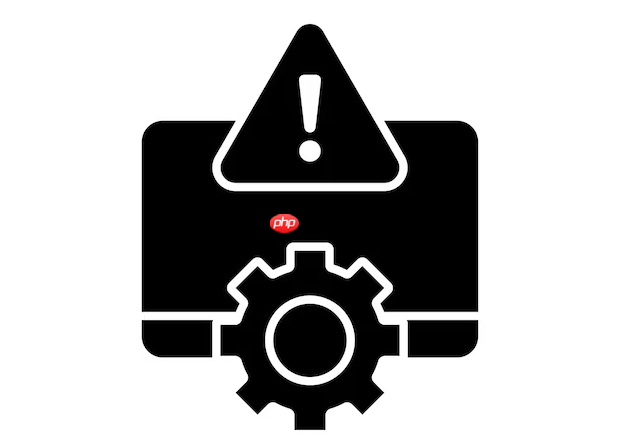
如果您的手机屏幕出现失灵、乱跳、触摸不灵敏或自动触发操作的情况,可能是由于系统异常、外部干扰或硬件问题导致。以下是针对此类问题的多种修复方法。
本文运行环境:iPhone 15 Pro,iOS 18
一、重启设备
重启是最基础的排查手段,能够清除临时系统错误和内存占用过高的情况,有助于恢复触摸屏的正常响应。
1、按住侧边电源键和音量键,直到滑动关机提示出现。
2、滑动完成关机,等待30秒后再长按电源键重新启动设备。
3、观察重启后屏幕是否恢复正常操作。
二、检查屏幕是否处于湿水或脏污状态
水分或油污可能导致电容式触摸屏误识别触控信号,引发乱跳或无响应现象。
1、关闭设备电源以确保安全。
2、使用干燥、柔软的无绒布轻轻擦拭屏幕表面。
3、确认周围环境无液体溅落,并避免在潮湿状态下操作屏幕。
三、移除屏幕保护膜或外接设备
劣质钢化膜或磁吸配件可能干扰屏幕的电容感应层,造成触控漂移或延迟。
1、小心取下当前使用的屏幕保护膜。
2、断开所有连接的蓝牙设备或磁吸支架。
3、测试裸屏状态下的触控表现,判断是否为外设引起的问题。
四、校准触摸屏(适用于支持校准的安卓设备)
部分安卓系统提供内置触控校准功能,可重置屏幕对触摸位置的识别逻辑。
1、进入“设置”应用,搜索“指针位置”或“触摸校准”选项。
2、按照屏幕提示依次点击指定区域完成校准流程。
3、校准结束后尝试日常滑动与点击操作,确认精准度是否改善。
五、进入安全模式排查第三方应用干扰
某些后台运行的应用程序可能会劫持输入事件,导致触摸异常。
1、长按电源键呼出关机菜单,然后长按“关机”选项直至出现“进入安全模式”提示。
2、确认进入安全模式后,观察屏幕是否存在乱跳现象。
3、若问题消失,则逐一卸载近期安装的应用来定位冲突软件。
六、更新或恢复系统固件
系统漏洞或错误的驱动程序可能导致触摸控制器工作异常,通过升级或还原系统可修复底层故障。
1、前往“设置” > “通用” > “软件更新”,检查是否有可用的新版本。
2、如有更新,请连接Wi-Fi并下载安装最新系统补丁。
3、若无法解决,可通过iTunes或Finder将设备置于恢复模式,并执行系统重置操作。
七、检测是否存在硬件损坏
物理撞击或长期使用可能导致排线松动、显示屏内部元件老化,影响触控精度。
1、检查屏幕是否有裂痕、变色或边缘翘起等明显损伤。
2、轻压屏幕四周,观察是否出现跳触加剧现象。
3、建议前往官方售后服务中心进行专业诊断,确认是否需要更换触摸模组。






























